چگونه راه اندازی tftp سرور در میکروتیک را انجام دهیم؟

میکروتیک یکی از شرکتهای مطرح در حوزه تولید روتر میکروتیک و تجهیزات شبکه است که محصولات خود را با کیفیت مناسب و قیمت اقتصادی به بازار عرضه میکند. این شرکت برای اشتراک گذاری فایلها از پروتکل tftp استفاده میکند. در این مقاله راه اندازی tftp سرور در میکروتیک را آموزش میدهیم. با فالنیک در این سری از مقالات مرتبط با شبکه همراه باشید.
میکروتیک چیست؟
MikroTik یک شرکت تولید کننده تجهیزات شبکه است که روترهای شبکه سیمی و بیسیم، سوئیچهای شبکه، اکسس پوینت و همچنین سیستم عاملها و نرم افزارهای کمکی را توسعه داده و به فروش میرساند. این شرکت در سال 1996 با تمرکز بر فروش تجهیزات در بازارهای نوظهور تاسیس شد. اولین محصول این شرکت یک سیستم عامل بر پایه لینوکس بود و در سال 2002 تصمیم گرفت برای پیشبرد اهداف خود، سخت افزارهای خاص خود را تولید کند و اولین روتر این شرکت ساخته شد. هدف اصلی میکروتیک، تولید قطعات و تجهیزات شبکه با کیفیت خوب و قیمت مناسب است.
راه اندازی tftp سرور در میکروتیک
پیش از آنکه به بحث راه اندازی tftp در سرورهای میکروتیک بپردازیم، میتوانید با مطالعه tftp چیست دید کاملی نسبت به این پروتکل پیدا کنید. اما برای راه اندازی tftp سرور میکروتیک و انتقال فایل، باید از پروتکل tftp استفاده کنید که مشابه پروتکل ftp است و کار ارسال فایل را در میکروتیک انجام میدهد. در واقع راه اندازی ftp server در میکروتیک، به معنی راه اندازی سرور tftp است.
برای راه اندازی tftp server در میکروتیک ابتدا یک پوشه با نام دلخواه بسازید که بتوانید فایلهای مورد نیاز خود برای tftp را در آن کپی کنید. بعد از ساخت پوشه، مراحل زیر را دنبال کنید:
- با استفاده از برنامه Winbox به میکروتیک وصل شده و در سمت چپ این برنامه، گزینه file را انتخاب کنید. میبینید که پنجرهای به نام file list باز میشود.
- با Drag and Drop فولدری که ساخته بودید را برداشته و در file list رها کنید. بسته به میزان حجم فایلها، کپی شدن آن مدتی طول میشکند.
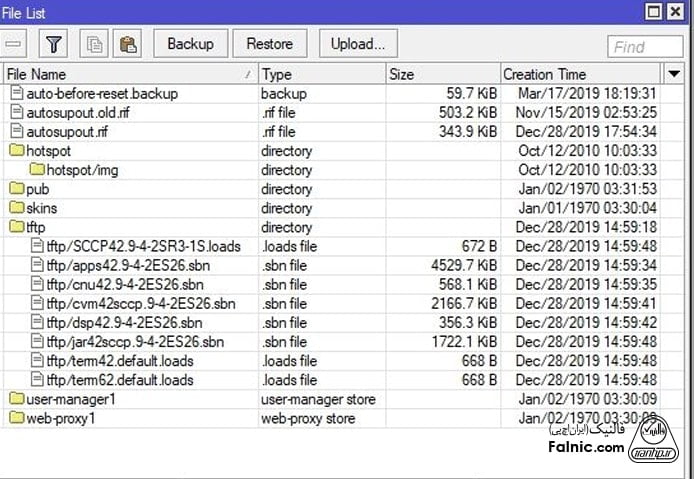
دقت کنید که حجم فایلهای شما از هارد سیستم بیشتر نباشد.
تنظیم tftp server در میکروتیک
در سمت چپ صفحه winbox، مسیر زیر را دنبال کنید:
IP > TFTP Server
در اینجا پنجرهای به نام tftp باز میشود. دکمه + را بزنید تا پنجره جدیدی به نام new tftp باز شود.
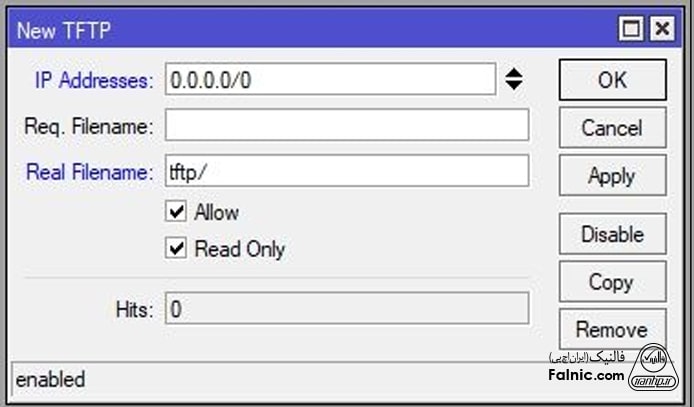
در قسمت ip Address باید ip هایی را وارد کنید که اجازه دسترسی دارند. اگر خواستید به همه اجازه دسترسی بدهید میتوانید 0.0.0.0/0 وارد کنید.
در قسمت Req. Filename نام فایلی را که کلاینت درخواست دسترسی به آن را دارد، وارد میکنید. اگر این بخش را خالی بگذارید، یعنی تمام فایل ها.
در Real Filename باید آدرس پوشه ای که فایل ها در ان قرار دارند را وارد کنید. (همان پوشه ای که در ابتدا ساختید)
گزینه های allow و read only را نیز انتخاب کنید.
اگر بخواهید رنج ip مشخصی به این فایل ها دسترسی داشته باشند میتوانید در قسمت ip address به صورت زیر عمل کنید:
192.168.10.0/24
با دستور بالا ipهایی که به 10.0 تا 10.24 ختم میشوند، اجازه دسترسی به فایل ها را خواهند داشت.
اگر سوالی در زمینه فایل سرور دارید، متخصصان ما در بخش نظرات به آن پاسخ خواهند داد. همچنین در صورت تمایل میتوانید سایر مقالات ما را در زمینه ftp و tftp را در لینک های زیر مطالعه کنید:
- آموزش راه اندازی ftp
- آموزش راه اندازی ftp در لینوکس
- بهترین نرم افزار ftp server
- آموزش راه اندازی ftp server با filezilla
خلاصه این مقاله
این مقاله نحوه راهاندازی سرور TFTP در میکروتیک را برای اشتراکگذاری فایل آموزش میدهد. ابتدا یک پوشه برای فایلهای مورد نظر خود ایجاد کنید. سپس با استفاده از برنامه Winbox به میکروتیک متصل شوید. در بخش «File» و سپس «File List»، پوشه حاوی فایلها را با کشیدن و رها کردن به میکروتیک منتقل کنید. برای تنظیم سرور TFTP، در Winbox به مسیر «IP > TFTP Server» بروید و دکمه «+» را بزنید. در پنجره باز شده، «IP Address» را برای تعیین دسترسی (مثلاً 0.0.0.0/0 برای همه یا رنج IP مشخص) وارد کنید. در قسمت «Real Filename»، مسیر پوشه فایلها را مشخص نمایید. «Req. Filename» را میتوانید برای درخواست فایل خاص وارد کنید یا برای دسترسی به همه فایلها خالی بگذارید. در نهایت، گزینههای «allow» و «read only» را فعال نمایید. با انجام این مراحل، سرور TFTP شما در میکروتیک راهاندازی و آماده استفاده خواهد بود.









